如何使用Imatest软件中的Stepchart测试灰阶测试卡
Stepchart 测量数码相机和扫描仪使用的色调响应,噪声,动态范围和ISO感光度
-
反射灰度步骤图表如Kodak /Tiffen Q-13和Q-14的灰度级,其具有贴片的单行(线性排列),或图表,如 ISO-14524或ISO-15739图表,与非线性(多行;可能是圆形)补丁安排,如下所示,或
- 透射(背光)灰阶图表,如Imatest 36-patch Dynamic Range或36-patch High Dynamic Range图表,以及来自Stouffer,Kodak,DSC Labs和Danes-Picta的图表。可以使用具有比反射图更高的最大密度的透射图来从单个图像测量动态范围。
| 大多数Stepchart函数现在包含在Multicharts(一个交互模块)和Multitest(一个固定的批处理能力模块,与Multicharts具有相同的计算),两者都较新,并提供更多的结果图和噪声和动态范围分析选择。推荐这些模块用于新的工作。 |
| Imatest 4.0中的新功能大多数Stepchart功能现在都包含在 Multitest中。 Stepchart图表类型可以在运行之前被选择 Stepchart与 Stepchart图表选择(在设置下拉菜单)。 36贴片动态范围,ISO 14524(带注册标记)和ISO 15739(带注册标记)图表支持自动区域检测。 |
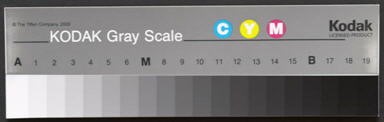
Imatest Master的附加(多行或圆形)图表
下面显示的几个单色目标可以用Imatest Master进行分析。要运行它们,请打开图像文件,然后根据特殊/ ISO目标的步骤图中的说明选择目标中关键特征的大概感兴趣区域。其他对话框允许您指定目标类型并优化裁剪。
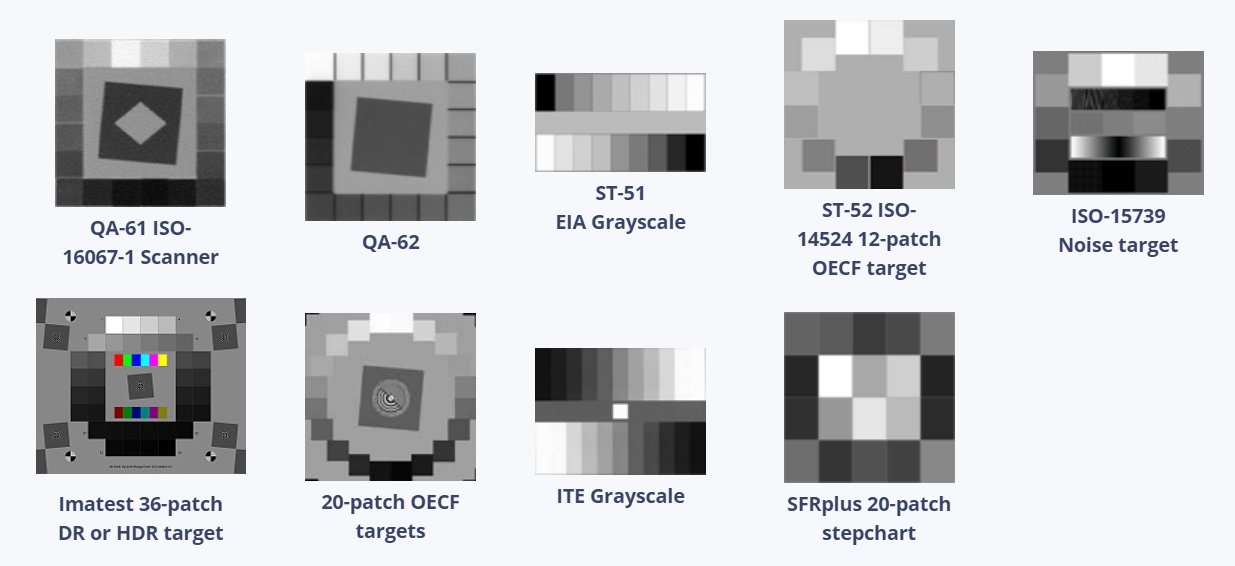
- 光。确保光线平整无眩光。照明均匀度可以用照度(Lux)米来测量。建议不超过±5%的变化。如果可能的话,步骤图的周围应该是灰色或黑色,以减少耀斑光(除非你在测量耀斑光)。自动曝光的相机建议使用18%的灰色环绕。
· 对于透射图,尽可能少的杂散光应达到图表的正面。如果需要,使用黑色的窗帘。
- 焦点。图表可能会略微失焦,以减少由于贴片纹理造成的噪声测量误差。稍有强调 - 补丁之间的界限应该保持截然不同。
- 距离。距离并不重要。图表图像的宽度不应超过总图像宽度的2/3,以尽量减少渐晕(光衰减,广角镜头可能会严重)。如果每个补丁的宽度为50像素,噪声分析将是最准确的,但是对于低分辨率的相机而言更少。增加尺寸可以提高噪声测量的准确性,但对于超过100个像素宽度的补丁几乎没有改进。只要区域明显可见,就可以用非常小的图像来测量色调响应。
- 照片的图。
- 将图像保存为RAW文件,TIFF或高质量JPEG,然后将其加载到计算机上。可以使用 dcraw(用于商业文件)或 Read Raw(用于二进制文件)转换原始图像。如果您使用的是其他RAW转换器,请转换为JPEG(最高质量),TIFF或PNG。
- 运行 Imatest 。
- 通过单击设置( Imatest主窗口中的下拉菜单 ), Stepchart选择...可以简化 Stepchart设置。这将打开 Stepchart图表选择窗口(如右图所示),使您可以选择线性(单行)线性(多行)图表在运行Stepchart之前。这可以有助于自动区域检测。
- 点击 Imatest主窗口中的 Stepchart按钮。
- 使用对话框打开输入文件。Imatest会记住打开的最后一个输入文件的目录名(对于每个模块,单独)。
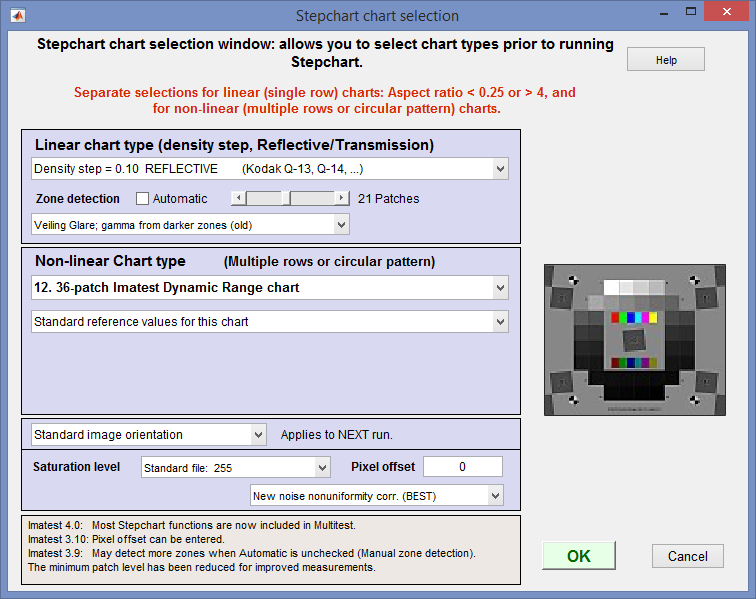
多文件选择使用标准Windows技术(shift-click或control-click),可以在Imatest Master中选择多个文件。根据您对多图像对话框的响应,您可以合并(平均)多个文件或按顺序运行(批处理模式)。
组合(平均)文件对于测量固定模式噪声非常有用(建议在低ISO下拍摄至少8张相同的图像)。组合文件可以保存。其名称将与第一个选定的文件相同,后跟_comb_n,其中n是组合的文件数。
批处理模式允许按顺序分析几个文件。有三个要求。文件应该(1)在相同的文件夹中,(2)具有相同的像素大小,以及(3)以相同的方式构建。对于第一个图像,设置窗口与标准的非批量运行相同。其他运行使用相同的设置。由于不需要用户输入,他们可以运行得非常快。
时间噪声(表示图像差异的噪声)可以通过选择2个相同(但分别采集)的步骤图图像的文件,然后在多图像文件列表对话框中选择读取两个文件以测量时间噪声来测量。
一个警告:当大约二十个数字打开时,Imatest可以在大多数计算机上显着减速。出于这个原因,我们建议检查保存后关闭数字复选框,并保存结果。这允许大量的图像文件在批处理模式下运行,而不会使计算机陷入困境。
- 裁剪图像。裁剪长宽比确定分析是针对线性(单排)还是非线性(多排)图表。对于线性图表,下面显示的区域检测设置确定区域的选择方式,以及如何裁剪。
· 当自动被选中时,修补程序自动定位:没有矩形区域选择过程中显示。由于这可能会在嘈杂的图像和黑暗区域中导致问题,因此我们建议不要选中自动(区域检测)。
-
要测量眩光,必须取消选中自动。在右侧的下拉菜单中进行适当的选择,然后选择21个区域(对于Q14)(总灰度色块加上一个)。

| 典型作物(自动区域检测显示在右侧,用红色方框表示,方向不需要正确,Imatest会将图像旋转到正确的方向)要正确显示曝光错误(仅反射目标),请选择整个图表(包括可能存在的任何剪切的高光补丁)如果裁切的长宽比(长度/宽度)小于4:1,则非线性(多行或圆形)图表中的一个的设置窗口将会出现(对于Imatest Master和IS)如果您打算使用手动区域检测(在下面的步骤输入对话框中选择),则选择可以是近似的:微调窗口将在Stepchart设置窗口,使您可以优化裁剪。 |
 柯达/蒂芬Q-13图表的作物 |
 一个Stouffer T4110图表的作物(更好没有倾斜)。 |
- 对步骤图设置框进行任何必要的更改。
| 您可以选择专家模式或简化模式作为设置窗口。在简化模式下,许多设置都是灰显的,因此无法设置。如果按标准设置,则选择常用设置(建议用于初学者)。 |
图表类型默认情况下,选择密度等级为0.10的反射目标(Q-13 / Q-14)。如果您正在使用传输目标,请务必选择正确的目标类型。在Imatest Master和IS中,您可以从文本文件(每行一个密度)或CGATS文件(可能包含L * a * b *值的密度)输入一个密度表。自动(默认)必须取消选中才能启用Veiling眩光测量。(请参阅下面的动态范围。)
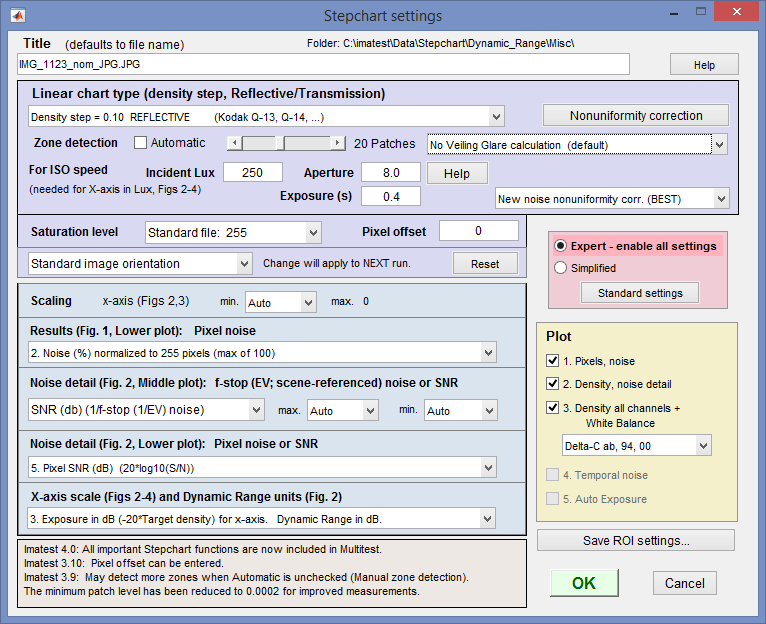
区域检测对于线性(单排)图表,您可以使用“ 自动”复选框选择自动或手动区域检测。如果未选中自动,请使用滑块选择固定数量的色块(6-41)进行步骤图分析,并在按下OK后出现一个良好的ROI调整框。当在黑暗区域有高噪音或需要计算眩光时,此选项非常有用。(区域检测也可以从Imatest主窗口中的ROI选项中设置。)我们强烈建议不要选中自动(区域检测)。
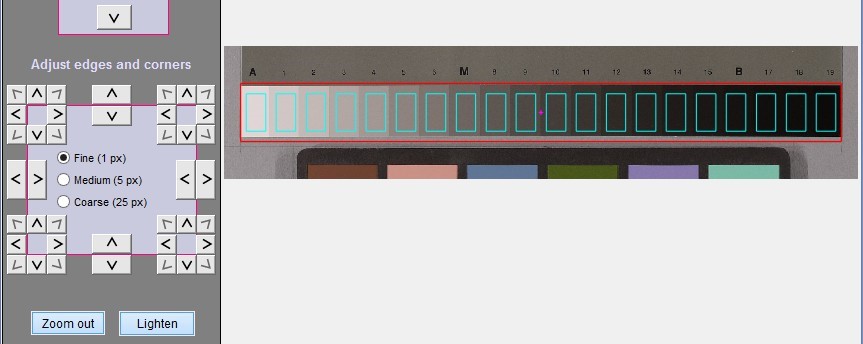
精细ROI选择(对话框详细信息)可让您预览区域位置:详情请点击此处。
事件勒克斯(用于ISO感光度计算)当在此框中输入勒克斯的入射光水平(非空白或零)的正值时,计算ISO感光度并显示在步骤图噪声细节图中。更多细节在ISO感光度和曝光指数页面上。如果为X轴刻度选择了Lux,也需要(图2-4)。
必须为图2-4的x轴输入光圈和曝光,以Lux为单位显示。它们通常从EXIF datan获得(如果可用),但是如果需要可以手动输入它们。
饱和度级别动态范围测量的最大像素级别。选择:
标准文件:255
ITU-R REc。501(BT.601):235
检测到的最大补丁级别
缩放您可以为图2和3选择x轴的最小值。此设置默认为自动。手动设置允许连续运行几个相同的缩放,这可以澄清不同相机之间的比较。
结果(图1),下图:像素噪声第一幅图中左下角的三个噪声显示可用。
|
噪声(%)归一化到图像密度范围= 1.5(不推荐) |
值0-1。(此设置是对场景参考噪声的近似值,不再推荐使用。) |
|
噪声(%)标准化为255像素(最大100) |
值0-1。较高对比度的相机(受伽马编码的影响)的噪声会变差, |
| 噪点像素(最大255) | 值0-255。 |
| f-stop噪音 | 基于场景的噪点,基于f-stops(曝光或照明的2倍) |
| SNR(基于f-stop) | 场景参考信噪比,基于f-stops。请注意,定义SNR有很多方法。大多数是图像(或像素)参考。结果与下图中的S / N不同(这是更标准的)。 |
噪声细节(图2),下图:像素噪声或SNR第二幅图左下角的图显示了五种类型的显示。前三者与图1的下图相同。从噪声结果中消除了逐渐照明不均匀性的影响。所有的显示都来自像素噪声(下面的第三个选择)。在下面的表示中,N i是RMS噪声,S i是补丁i的信号(像素)级别。
| 噪声(%)归一化到图像密度范围= 1.5 | 100%*(以像素为单位的噪点)除以(密度差为1.5的明暗斑点之间的像素级差异)。这个差异接近ColorChecker中的1.45白色 - 黑色差异。有用的是因为它将噪音引用到现场:噪音性能不受相机对比度的影响。 |
| 噪声(%)标准化为255像素(最大100) | 100%*(像素噪点)/ 255 = N i /2.55。值为0-100。对于高对比度的相机,这种噪声测量会更糟。(受伽玛编码的影响) |
| 噪点像素(最大255) | 以像素为单位的噪声(N i)。值0-255。 |
| 像素S / N(贴片信号/ RMS噪声)无量纲 | 以像素为单位的噪声(N i)。值0-255。 |
| 像素SNR(dB)(20 * log10(S / N)) | 20 Log10(信号/噪声)为每个补丁(其中信号=像素级别)。单位dB(分贝)。加倍S / N增加dB测量6.02。 |
|
对于这个选择,还显示SNR_BW。SNR_BW是基于White-Black色块级别(密度差值= 1.5)的平均SNR,接近ColorChecker中的WB差异。它被设计成相对独立于图表类型和系统对比度(gamma)。 SNR_BW = 20日志10( (小号WHITE - 小号BLACK)/ Ñ 中旬),其中Ñ 中间处于中间灰度补丁噪声(最接近标称图表密度= 0.7)。 |
日志曝光(-target密度)为x轴。EV中的动态范围
Lux(入射Lux / 10 ^密度)为x轴。EV中的动态范围
x轴曝光量(-20 *目标密度)。以dB为单位的动态范围
记录x轴的曝光。动态范围密度单位。
F轴停止(EV)为X轴。EV中的动态范围(F-stop)。
右侧的绘图框可让您选择要显示的图形。必须读入两个文件才能获得时间噪声图。
所有设置完成后,单击确定继续。
结果
这个例子是在ISO 100下用Canon EOS-10D拍摄的,并使用Capture One以RAW格式转换为默认设置(没有应用曲线)。
结果包括音调响应和噪音。Colorcheck产生一个类似的结果,但较少的色调细节。为彩色图像生成三个数字; 两个B&W。
第一个图:Stepchart结果
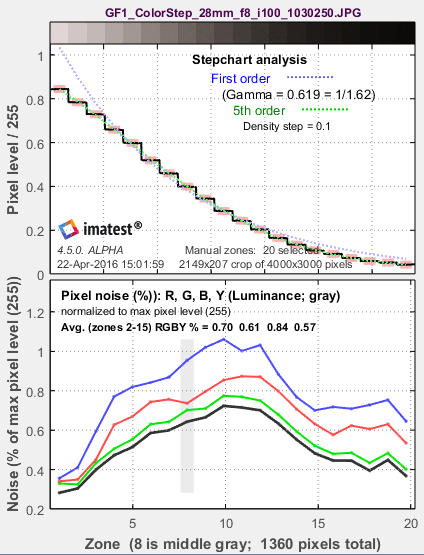
下面的图表显示了每个补丁的RMS噪声:R,G,B和Y(亮度),单位在上面的设置窗口中选择。对于此显示器,可以通过将噪声百分比乘以255来计算以像素为单位测量的噪声。
噪声可归一化为255个像素,以像素为单位(最大为255),或归一化为与目标密度范围为1.5(与X-Rite ColorChecker上的白色斑点相同)相对应的像素差异。选项如上所述。
由于伽玛编码,在黑暗区域噪声最大:在从传感器的线性输出到色彩空间(sRGB,这里)用于在伽马= 2.2处观看的转换中,黑暗区域比光亮区域和噪声也被提升。
请参阅照片图像中的“ 噪点”,了解噪音的详细说明:外观和测量。
第二个数字:Stepchart噪音细节
第二个数字(噪音细节)包含一些最重要的结果:
- 音调响应曲线(以对数刻度显示,类似于电影响应曲线),
- 噪声表示为f-stop(或EV或zone)的分数,或者场景参考信噪比(SNR = S / N = 1 / f-stop噪声),
- 噪声或SNR(信噪比),基于像素级别,以几种方式之一来表示
- 动态范围(仅对传输步骤图表可靠,因为反光图表比大多数相机的色调范围更小)。
|
左上图显示密度(色调)响应(灰色方块),以及一阶和二阶拟合(蓝色和绿色虚线)。密度(对数)图对应于人眼的运作。它们类似于传统的薄膜密度响应曲线。动态范围呈灰色,因为反射式Q-13目标的密度范围太小,无法测量相机的总动态范围。请参阅下面的动态范围。该曲线与光电转换函数(OECF)密切相关,该曲线是曝光与像素级别的线性曲线。曝光错误(出错)在这里描述。 |
右上方框包含动态范围结果:基于斜率的动态范围(Imatest 4.5+)和基于亮度(Y)噪声的几个质量级别的范围。下面的细节。当选择反射目标时,显示为灰色。 |
左中间的图表 显示以dB为单位的场景参考信噪比(SNR场景)( f stop(或EV)中的噪声的倒数,如下所示,这是噪声缩放(除以) f-stop之间的像素级差异)。随着亮度降低,SNR趋于降低(噪声增加)。对数垂直轴清楚地显示暗区噪声级。当特定质量等级的范围(由最大光圈值或最小信噪比定义)在图的范围内时,会显示动态范围信息。如果噪声或场景参考SNR优于所有补丁的指定级别,则省略:因为SNR从不低于12dB(f-光圈噪声<0.25),所以在上面的曲线中没有报告低于H的质量级别: MH级)。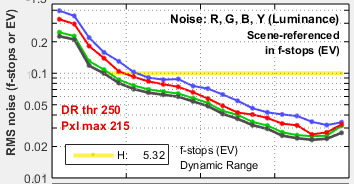 f-stop(场景参考)噪声(1 / SNR 场景)可以显示在左中图中,代替SNR 场景。 |
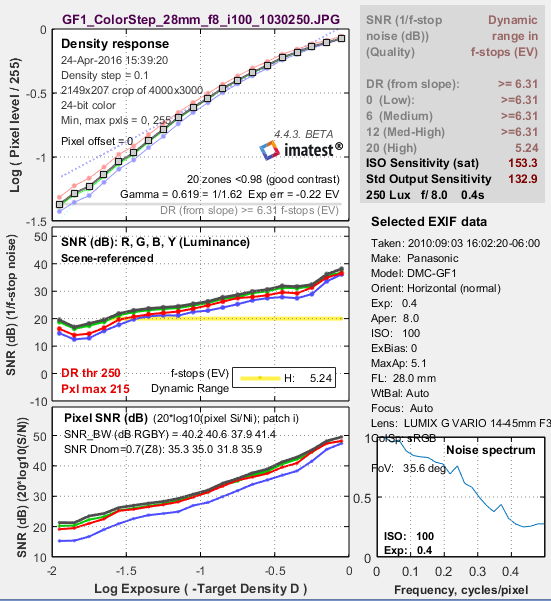 第二个数字:噪音细节,ISO 100 第二个数字:噪音细节,ISO 100x轴(日志曝光)与图1相反,图 中显示了图表区(从浅到深) |
|
左下方的图表显示以几种不同方式之一显示的像素噪声或SNR 。上面的右图显示了像素SNR(dB)= 20log 10(S i / N i),其中S i是片i的信号(平均像素级),N i是噪声(像素级的标准偏差,缓慢的变化删除)补丁我。 下面的图是对归一化为100%的像素噪声设置的左下图。 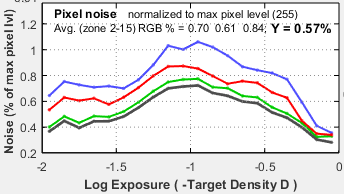 |
中间右侧区域显示选定的EXIF数据(元数据)。 右下图显示了中间灰色区域的噪声频谱。去镶嵌本身导致频谱在奈奎斯特频率(0.5个周期/像素)下降到大约0.5。数码相机图像具有较强的降噪功能,会有较快的衰减。 SNR_BW是基于白黑色斑点水平(密度差= 1.5)的信号S的平均SNR,其是Colorchecker的黑白密度差。它被设计成相对独立于图表类型和系统对比度(gamma)。 SNR_BW = 20日志10((小号WHITE - 小号BLACK)/ Ñ 中旬),其中Ñ 中间处于中等水平补丁噪声(最接近标称图表密度= 0.7)。 |
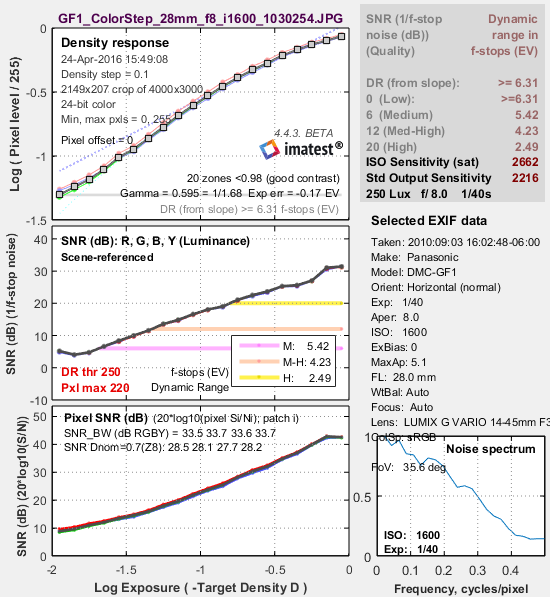 第二个数字:噪音细节,ISO 1600 第二个数字:噪音细节,ISO 1600第三个图:密度和对比度响应 |
以下是ISO 1600的结果。色调响应类似于ISO 100,但SNR显着降低(噪声增加)。噪音非常明显,但图像仍然有很多用途。它可能不适合拍摄精美的肖像,但如果需要有颗粒感的“Tri-X”或“可用的光线”,则可以接受。左中图显示了几个质量等级的动态范围,由该范围内的最小SNR 场景(最大噪声)指定。低质量(L; 蓝色)的动态范围具有0dB 的最小SNR 场景(1:1; 1f-stop的最大噪声); 高质量(H; 黄色)的动态范围具有最小的SNR 场景 为20dB(10:1;最大噪声为0.1 f-stop)。 |
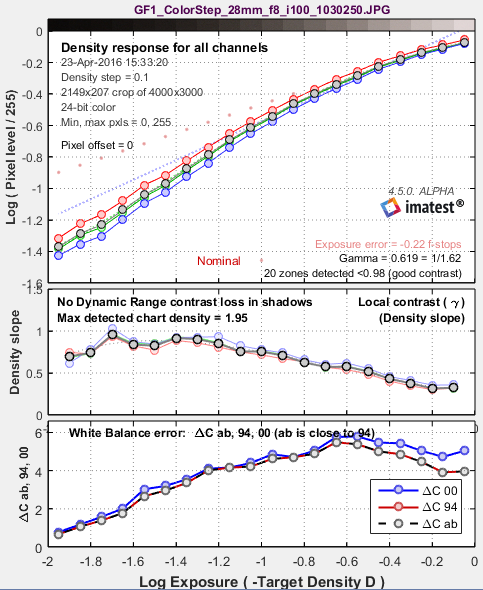
上图显示了亮度(Y),红色,绿色和蓝色通道以及一阶和二阶拟合(虚线和虚线灰色线)的密度响应(小圆圈)。它类似于一组传统的薄膜密度响应曲线。R,G和B曲线不显示在Imatest Studio中。
仅对于反射步骤图表,标称曝光量以粉红色点(•)显示,并显示光圈值中的曝光错误。曝光错误不如Colorcheck严重,它强烈影响a * b *颜色值:这就是为什么它不显示在其他图中。名义曝光的公式与计算ColorChecker的灰度像素级别的公式类似:
像素级= 255 *(10- 密度 /1.01)(1 / 2.2)
中间的图表显示了密度曲线的斜率,也可以看作是局部对比度或伽玛曲线。该曲线是密度d(密度)/ d(对数曝光)的导数。
下面的曲线是的颜色误差,如ΔC测量AB(几何距离在CIELAB的a * b *的面),ΔC 94 ,和ΔC 2000。它们非常接近,因为灰度色块的色度往往很低。
镜头光晕(在镜头元件和镜筒之间反射的杂散光)可以通过在黑白背景下拍摄反射式步进图(Q-13或Q-14)来测量。当存在耀斑光时(白色背景),将减小步骤图中黑色区域(图的左侧)的密度响应的斜率。这条曲线可以很容易地测量斜率的下降。
第四个数字:时间噪音
时间(时间变化)噪声是在其他方面相同的图像之间的随机差异。它被测量为差值两个相同的测试图表图像除以2的平方根(1.414)的噪声(标准偏差)。
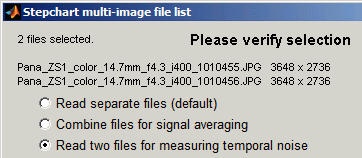
N temporal = Noise(Image 1 -Image 2)/ 1.414
减去两个图像将消除固定模式噪声。2的平方根是需要的,因为噪声功率相加,即使图像像素被减去。按2个尺度的时间噪声的平方根除以与在单个图像中测量的噪声相同。
要测量时间噪声,请选择两个图像进行分析。在右侧显示的对话框中,选择Read two files for measuring temporal noise。分析正常进行(对于第一个文件),但是第四个数字显示如果4.在输入对话框绘图区域中检查时间噪声,包含时间噪声分析。这个数字意图是自足的,因此重复了以前的地块的一些特征。
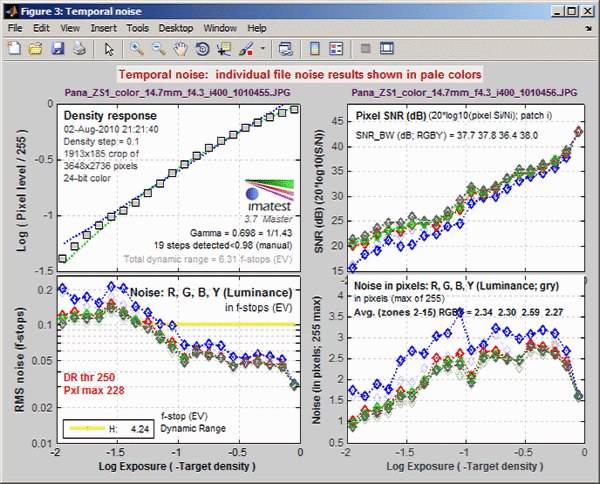
时间噪声显示
- 左上角的图显示密度响应,类似于图2的左上图。
- 左下角的曲线图(RMS噪声(f-stop))使用与图2的中左图相同的比例显示场景参考噪声或SNR。在这些曲线图中,显示了单个图像的噪声(或SNR)作为一个苍白的曲线。
- 右上图(像素SNR(dB))使用与图2的左下图相同的比例显示噪声或SNR。
- 右下方的曲线图(以像素为单位的噪点)显示与图1的下图(垂直轴; x轴不同)相同的缩放像素噪声。
|
当Stepchart计算完成后,将保存Stepchart结果?对话框出现。它允许您选择要保存的数字并选择保存的位置。默认值是数据文件目录中的子目录结果。您可以更改为另一个现有目录,但必须在Imatest之外创建新的结果目录 - 使用Windows资源管理器等实用程序。(这是这个版本的Matlab的一个限制。)选择在运行之间保存。您可以在检查或取消选中框之前检查输出数字。 数字,CSV和XML数据保存在名称由具有后缀和扩展名的根文件名组成的文件中。根文件名默认为图像文件名,但可以使用“ 结果根文件名”框进行更改。一定要按回车。 建议在保存之后检查关闭的数字,以防止批量运行中的数字累积(这会减慢大多数系统)。点击Yes或No后,Imatest主窗口会再次出现。 |
 保存对话框 |
上一页 : 用ISO-21550测试卡配合Imatest软件分析摄像机的动态 下一页 : 摄像机的伽玛值分析 返回列表